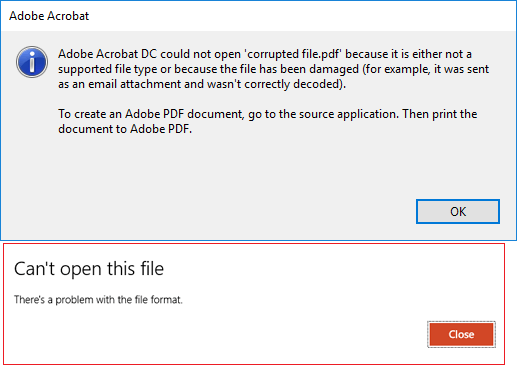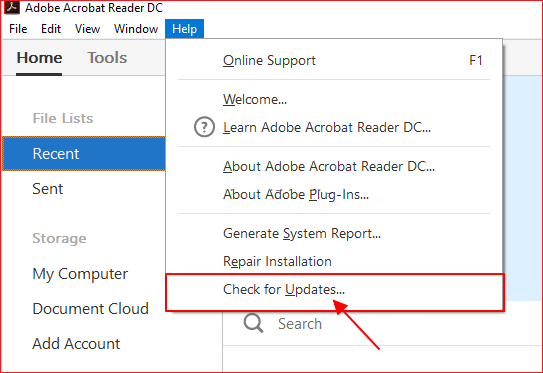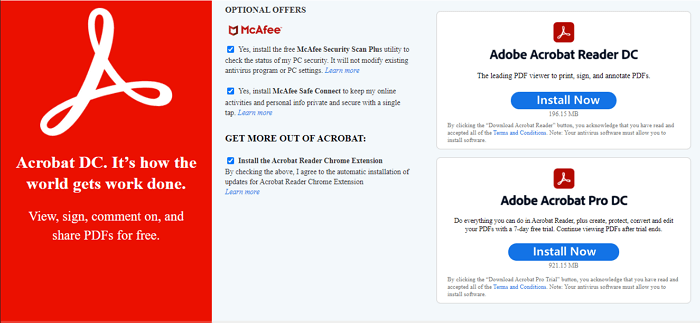تم تطوير PDF، وهو اختصار لـ Portable Document Format، بواسطة Adobe في عام 1990. محرر PDF المستخدم حاليًا هو Adobe Acrobat الشهير الذي يساعد الأشخاص على تحرير ملفات PDF وتحويلها وتشفيرها على أجهزة الكمبيوتر التي تعمل بنظامي التشغيل Windows وMac.
أثناء تقديم الخدمة للأشخاص في جميع أنحاء العالم، واجه مستخدمو PDF بطريقة ما أخطاء متعددة، مثل عدم فتح ملفات PDF أو تلفها أو تلفها. ونحن هنا لإرشادك إلى كيفية إصلاح ملفات PDF باستخدام Acrobat مجانًا. لنبدأ.
خطأ: ملف PDF تالف ولا يمكن فتحه، ما هو السبب؟
"كيف يمكنني فتح ملف PDF تالف مجانًا؟ لا يمكن فتح ملف PDF الخاص بي في Adobe Acrobat. هل توجد طريقة لإصلاح ملف PDF لا يمكن فتحه؟"
إن عدم فتح ملف PDF هو أحد الأعراض التي تشير إلى أن الملف الحالي تالف أو معطوب. إذن ما الذي تسبب في تلف الملف؟ تحقق من القائمة هنا:
![خطأ عدم إمكانية فتح ملف PDF]()
- تطبيق Adobe Acrobat تالف
- انقطاع نقل ملف PDF
- ملف PDF تالف أثناء التحرير
- فشل أو عدم اكتمال تنزيل ملف PDF
- إيقاف تشغيل التطبيق أو النظام بشكل غير صحيح
- انقطاع التيار الكهربائي المفاجئ
- عدوى الفيروسات أو البرامج الضارة
فهل يمكنني فتح ملف pdf تالف أو معطوب مجانًا؟ كيف يمكنني إصلاح ملف PDF لا يمكن فتحه؟ اتبع الجزء التالي وتعلم كيفية إصلاح ملف PDF تالف باستخدام Adobe Acrobat بنفسك.
كيفية تحويل ملف PDF إلى Acrobat؟ إصلاح ملف PDF باستخدام Adobe مجانًا
هنا في هذا الجزء، قمنا بجمع جميع حلول Adobe الرسمية هنا ويمكنك متابعتها واحدة تلو الأخرى للمساعدة:
1. تحديث Adobe Reader/Adobe Acrobat
- قم بتشغيل Adobe Acrobat أو Adobe Reader
- اختر "مساعدة" > "التحقق من وجود تحديث" .
![تحديث Adobe Acroba لإصلاح ملف PDF التالف]()
- اتبع الخطوات الموجودة في نافذة التحديث لتثبيت أحدث التحديثات.
بمجرد الانتهاء من ذلك، افتح ملف PDF لمعرفة ما إذا تم حل المشكلة.
2. قم بتنزيل وتثبيت Adobe PDF Editor - Acrobat
- انتقل إلى صفحة تنزيل Adobe Reader أو Acrobat.
- ابحث عن الإصدار الأحدث أو الأحدث، ثم اختر التثبيت الآن .
![قم بتثبيت Adobe Acrobat لإصلاح ملف PDF التالف]()
- اتبع دليل التثبيت لتثبيت إصدار جديد على جهاز الكمبيوتر الخاص بك.
- قم بتشغيل برنامج Adobe Acrobat الجديد وافتح ملف PDF لمعرفة ما إذا كان بإمكانك عرض محتواه.
3. البحث عن ملف PDF التالف من الملف المؤقت
- ابحث عن المجلد المؤقت لملفات PDF على جهاز الكمبيوتر الخاص بك. المسار الافتراضي هو: C:\Users\%UserName%\AppData\Roaming\Adobe\Acrobat\1X.0\AutoSave\
- ابحث عن ملف PDF المؤقت.
- قم بتشغيل Adobe Acrobat على جهاز الكمبيوتر الخاص بك وافتح ملف PDF.
- عند رؤية المحتوى الخاص به، قم بحفظ ملف PDF كمستند جديد.
نصائح إضافية لإصلاح ملفات PDF التالفة/الفاسدة
إذا لم تنجح الطرق الثلاث المذكورة أعلاه، فهذا يعني أن المشكلة ليست في Adobe Acrobat. اتبع الإصلاحات الواردة في هذا الجزء لمعرفة كيفية إصلاح ملفات PDF التالفة بنفسك.
#1. تنزيل أداة إصلاح ملفات PDF من Adobe
الطريقة الأكثر موصى بها هنا لإصلاح ملف PDF من نوع Adobe هي اللجوء إلى أداة إصلاح Adobe PDF للحصول على المساعدة. هنا، يتيح لك برنامج EaseUS Fixo Document Repair مع ميزة إصلاح الملفات إصلاح ملفات PDF التالفة أو غير القابلة للفتح بسهولة أثناء عملية الاسترداد.
قبل أن تبدأ في إصلاح ملف PDF باستخدام برنامج Acrobat، شاهد هذا الفيديو أولاً. فهو يزودك بمزيد من التفاصيل حول استرداد ملف PDF.
- 00:14 - الطريقة 1. الإدراج في مستند Word جديد
- 00:38 - الطريقة 2. استخدم الفتح والإصلاح
- 00:55 - الطريقة 3. الإعدادات الافتراضية
- 01:30 - الطريقة 4. إصلاح المستندات باستخدام EaseUS Fixo
الخطوة 1. قم بتنزيل Fixo وتشغيله على جهاز الكمبيوتر الشخصي أو الكمبيوتر المحمول. اختر "إصلاح الملفات" لإصلاح مستندات Office التالفة، بما في ذلك Word وExcel وPDF وغيرها. انقر فوق "إضافة ملفات" لتحديد المستندات التالفة.
الخطوة 2. لإصلاح ملفات متعددة في وقت واحد، انقر فوق الزر "إصلاح الكل". إذا كنت تريد إصلاح مستند واحد، فحرك المؤشر إلى الملف المستهدف واختر "إصلاح". يمكنك أيضًا معاينة المستندات بالنقر فوق رمز العين.
الخطوة 3. انقر فوق "حفظ" لحفظ المستند المحدد. حدد "حفظ الكل" لحفظ جميع الملفات التي تم إصلاحها. اختر "عرض الملفات التي تم إصلاحها" لتحديد موقع المجلد الذي تم إصلاحه.
#2. جرب قارئ PDF آخر
في أغلب الأحيان، قد يكون السبب في عدم فتح مستند PDF هو وجود خلل في قارئ PDF. لذا، يمكنك محاولة تغيير قارئ PDF آخر وإعادة فتح مستند PDF لمعرفة ما إذا كانت المشكلة قد تم حلها.
يمكنك هنا تجربة محرر PDF ، وAdoble PDF Reader، وAdoble Acrobat، وما إلى ذلك.
#3. تحويل ملف PDF
في بعض الأحيان، قد يؤدي تحويل ملف PDF إلى تنسيق آخر مثل DOC أو DOCX أو الصور أو النص وما إلى ذلك إلى حل مشكلة عدم فتح ملف PDF. يمكنك استخدام محول PDF أو تحويل PDF مباشرة إلى ملف مستند جديد باستخدام Adobe Acrobat.
ملفات PDF مهمة، اتخذ الإجراء اللازم لحماية ملفات Adobe PDF الآن
في هذه الصفحة، شرحنا الأسباب الأساسية لخطأ عدم فتح ملف PDF وعرضنا حلولاً متعددة لمساعدتك في إصلاح ملف PDF بشكل فعال.
عندما يحدث هذا الخطأ، نقترح عليك أولاً محاولة فتح ملف PDF وإصلاحه باستخدام Adobe Acrobat عن طريق تحديث أو تثبيت إصدار جديد. إذا لم ينجح أي شيء، فانتقل إلى أداة إصلاح PDF موثوقة للحصول على المساعدة. في بعض الأحيان، قد ينجح تحويل الملف إلى تنسيق آخر أيضًا.
نظرًا لأهمية ملفات PDF، فمن المهم أن تتخذ الإجراءات اللازمة لحماية ملفات PDF الخاصة بك الآن. وفيما يلي بعض النصائح التي يمكنك تجربتها:
- قم بعمل نسخة احتياطية لملفات PDF بشكل منتظم.
- قم بتحديث محرر أو قارئ PDF في الوقت المناسب.
- تأكد من اكتمال عملية تنزيل ملف PDF ونقله.
- قم بتشغيل أدوات أو برامج مكافحة الفيروسات بانتظام.
![]()
![]()
![]()
![]()
![]()
![]()